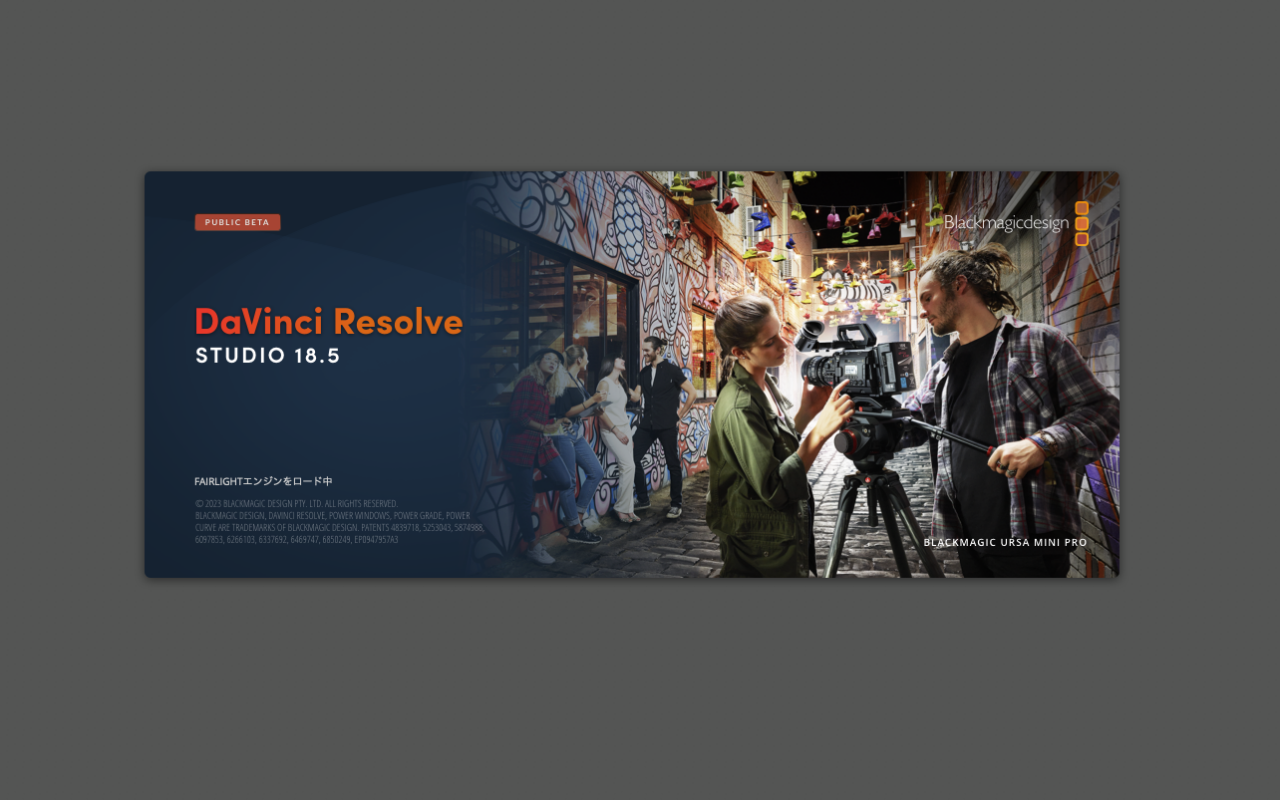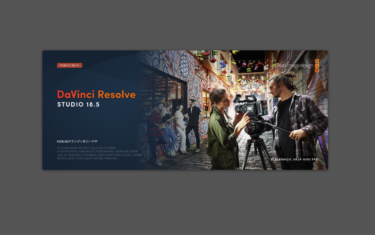- 1 DaVinci Neural Engineによる音声の自動分類
- 2 スーパースケールアルゴリズムの向上
- 3 AI技術を活用した字幕生成
- 4 Dolby Atmos対応の強化
- 5 TikTokへの直接アップロード機能
- 6 リモートモニタリングの改善
- 7 プロジェクトライブラリの最適化
- 8 MKVコンテナでの幅広いフォーマットへのエンコード対応
- 9 ダビンチ・リゾルブ18.5の新機能
- 10 その他の改善点
- 11 事前インストールノート
- 11.1 Mac OSの最低システム要件
- 11.2 Windowsの最低システム要件
- 11.3 Linuxの最低システム要件
- 11.4 説明
- 11.5 タイムラインごとの高速バックアップのサポート
- 11.6 新しい2倍の強化スーパースケールアルゴリズム
- 11.7 インスペクターからメディアのスーパースケール設定を設定する機能
- 11.8 メディアプールのマーカーサブクリップに対応したメタデータパネル
- 11.9 DaVinci Neural Engineを使用したスタジオでの音声からの字幕
- 11.10 DaVinci Neural Engineを使用したスタジオでのテキストベースの編集
- 11.11 フラット化されたマルチカムからのグレードがアングルにコピーされます
- 11.12 プロジェクト間でレンダリングキャッシュを管理する機能
- 11.13 リアルタイムで再生できない場合のビデオ更新のスムーズさ
- 11.14 FusionでのUSDベースのワークフローのサポート
- 11.15 複数のレイヤーを合成および管理する新しいマルチマージツール
- 11.15.1 タイムライン別のResolveカラーマネジメント
- 11.15.2 ビューアでのマーカーオーバーレイと注釈のサポート
- 11.15.3 ビューアオーバーレイとして欠落しているLUTを表示するサポート
- 11.15.4 LUTマネージャーから欠落しているLUTを管理する機能
- 11.15.5 HDRグレーディング中のハイライトモードの動作の改善
- 11.15.6 AIベースのResolve FXリライトで仮想照明を追加(スタジオ版)
- 11.15.7 Resolve FXグレーディングノードの自動入力および出力管理
- 11.15.8 Fairlightでの編集およびミックスグループのサポート
- 11.15.9 声に特化したアルゴリズムを選択可能なエラスティックウェーブピッチ処理の改善
- 11.15.10 VCAの入れ子機能のサポート
- 11.15.11 スタジオ版でのDolby Atmosサポートの強化
- 11.15.12 Soundminerなどのアプリケーションからのストリーミングおよびスポッティング機能
- 11.15.13 DaVinci Resolveから直接TikTokにサインインしてビデオをアップロード
- 11.15.14 スタジオ版でのリモートモニタリングの改善
- 11.15.15 DaVinci Resolve用のRocky Linux 8.6ベースのインストール環境
- 11.15.16 Blackmagic Cloudプロジェクトライブラリ接続の最適化
- 11.15.17 MKVコンテナでのProRes、AV1、H.264、MP3、AACのエンコードサポート
- 12 MacでのDaVinci Resolveソフトウェアのインストール
- 13 WindowsでのDaVinci Resolveソフトウェアのインストール
- 14 LinuxでのDaVinci Resolveソフトウェアのインストール
- 15 追加情報
注意:現在はPUBLICBETA版です。1度アップグレードするとデータなどが以前のバージョンでは編集できないらしいので、アップブレードは慎重におこなってください。
仕事などで利用している場合は、オススメしません。
こんにちは、初心者YouTuberの皆さん!動画編集ソフトウェアDaVinci Resolveの最新機能が発表され、ますます魅力的になっています。今回は、これらの新機能を初心者にもわかりやすく、魅力的にご紹介します。
あくまで、翻訳ソフトを使用しての内容となります。
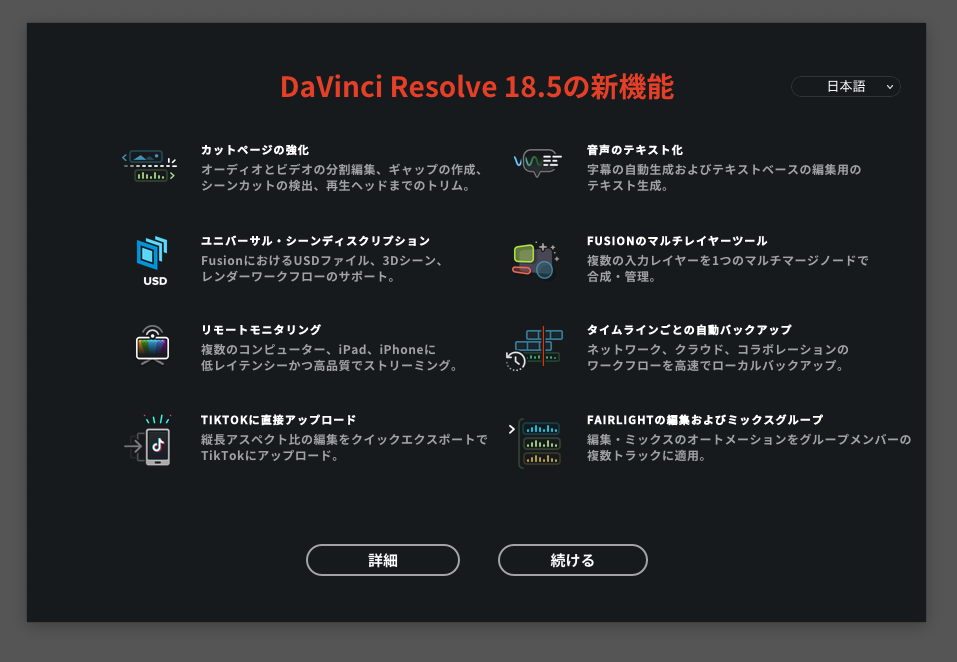
DaVinci Neural Engineによる音声の自動分類
DaVinci Resolveには、AI技術を駆使して音声を自動的に分類する機能が追加されました。これにより、音声をダイアログ、エフェクト、音楽といったカテゴリに分けることができ、編集作業が大幅に効率化されます。素材の整理や編集がこれまで以上にスムーズになりますよ。
スーパースケールアルゴリズムの向上
DaVinci Neural Engineを使用したスーパースケール機能がさらにパワーアップしました。2倍の解像度で非常に高品質な出力が可能になり、ノイズリダクションやシャープネスも調整できるようになりました。これにより、低解像度の映像を高解像度にアップスケールする際に、より美しい映像が得られます。
AI技術を活用した字幕生成
DaVinci Resolveでは、英語の音声を自動的に分析し、テキストキャプションを生成して新しい字幕トラックに追加できる機能が追加されました。これにより、手間のかかる字幕作業が劇的に効率化され、YouTuberとしてのクオリティも向上します。
Dolby Atmos対応の強化
音声編集において、Dolby Atmosに対応した機能が強化されました。9.1.6や5.1.4のフォーマットに対応し、個人用HRTFバイノーラルレンダリングもサポートされるようになりました。これにより、よりリアルな音響効果を実現できます。
TikTokへの直接アップロード機能
DaVinci Resolveを使って編集した動画を、直接TikTokにアップロードできる機能が追加されました。これにより、動画の共有がより簡単になり、YouTuberとしての活動がさらに広がります。
リモートモニタリングの改善
DaVinci Resolve Studioでは、リモートモニタリング機能が強化されました。Blackmagic IDを使用して簡単にリモートモニタリング接続を開始できるようになり、IPアドレスやポート転送の手間がなくなりました。また、iPhoneやiPad用のDaVinci Remote Monitorアプリも登場し、デバイスをリモートモニタリングクライアントとして使用できます。
プロジェクトライブラリの最適化
DaVinci Resolve 18.5では、Blackmagic Cloudプロジェクトライブラリへの接続が高速化されました。これにより、プロジェクトの読み込みや保存がよりスムーズに行えます。
MKVコンテナでの幅広いフォーマットへのエンコード対応
MKVファイルのレンダリング時に、ProRes、AV1、H.264、MP3、AACなど、より多様なビデオとオーディオフォーマットが利用可能になりました。これにより、動画の出力形式に柔軟性が増し、さまざまな用途に適したファイル形式を選択できます。
いかがでしたでしょうか?DaVinci Resolveの最新機能は、初心者YouTuberにも利用しやすく、作業効率や動画クオリティを向上させるものばかりです。これらの機能を活用して、皆さんの動画制作をさらに楽しく、効果的に進めてください。
DaVinci Resolveの最新機能を活用すれば、初心者YouTuberでもプロ並みの動画制作が手軽に行えます。ぜひ、自分に合った機能を試してみて、動画編集のスキルアップを目指しましょう!
ダビンチ・リゾルブ・スタジオ18.5について
ダビンチ・リゾルブ18.5の新機能
主な機能
カットページの機能向上がいくつかあります。
Blackmagic Cloud Presentationsに対応。
スタジオ内の音声から字幕を生成するDaVinci Neural Engine。
スタジオ内でテキストベースの編集を行うDaVinci Neural Engine。
FusionでのUniversal Scene Descriptionベースのワークフローに対応。
複数のレイヤーを合成・管理するための新しいFusionマルチマージツール。
リモートモニタリングの機能向上がいくつかあります。
タイムラインごとの高速バックアップに対応。
タイムラインごとのResolve Color Management。
Fairlightでの編集とミックスグループに対応。
スタジオでのAIベースの音声分類に対応。
他にも多くの機能改善や新機能があります。カット、メディア、編集、Fusion、カラー、Resolve FX、Fairlight、一般的な機能など、多岐にわたる分野でのアップデートが行われています。例えば、AIベースの音声分類やタイムラインバックアップのサポート、新しいエフェクトやトランジションの追加、さまざまなツールや設定の改善が含まれています。
これらの新機能と改善により、ダビンチ・リゾルブ・スタジオ18.5は、ビデオ編集、VFX、カラーグレーディング、音声編集などの分野での作業がより効率的かつ簡単に行えるようになります。また、全体的なパフォーマンスや安定性も向上しています。
カット
タイムライン表示の改善がいくつかあります。
カットタイムラインでの字幕に対応。
トラックヘッダーのアイコンをクリックしてトラックを拡大。
クリップ名やインジケータの表示オプション。
スマートインジケータや編集ポイント表示の改善。
編集された同期クリップの同期がずれたインジケータ。
タイムラインアクションの改善がいくつかあります。
タイムラインのオーディオからキャプションを自動検出・作成。
カットタイムラインでDaVinci Neural Engineシーンカットを実行。
オーディオ、ビデオ、字幕トラックの追加。
隣接クリップの分割と結合。
メイントラックでリップル編集を切り替えるリップルオプション。
マーカーの追加とデフォルトマーカーカラーの設定。
新しい編集アクション。
オーディオのローリングやトリミングでスプリット編集を作成する機能。
AltまたはOptionトリムでリップルをバイパスし、メイントラックにギャップを追加。
編集クリップの開始または終了を再生ヘッドにトリミング・拡張。
ずれた同期クリップを再同期。
ビューオプションや編集アクションへのアクセスが簡単なツールバーの再編成。
スムーズカットを右クリックして、ツールバー上のお気に入りのトランジションにアクセス。
カットページのトラック番号が他のページと統一されました。
メディア、カット、編集ビューアから現在のフレームを静止画としてエクスポート。
カットと編集での新しいモーショングラフィックエフェクトテンプレートとトランジション。
さらに多くの機能がありますが、上記は主なカットページの新機能や改善点です。これらの機能により、ビデオ編集がより簡単で効率的に行えるようになっています。他のページ、例えばメディア、編集、Fusion、カラー、Resolve FX、Fairlightなどにも多くの新機能や改善点があります。以下は、それらのいくつかの機能と改善点です。
メディア
スタジオでのAIベースの音声分類に対応。
タイムラインごとの高速バックアップに対応。
追加の自動スマートビンに対応。
OpenTimelineIO形式を使用してタイムラインをインポート・エクスポート。
新しい2倍のEnhanced Super Scaleアルゴリズム。
インスペクタからメディアのSuper Scale設定を設定する機能。
マーカーサブクリップに対応したメタデータパネル。
複数のクリップの範囲をクリアする機能。
複数のタイムライン選択の開始タイムコードを変更する機能。
メディアストレージでお気に入りを並べ替える機能。
ソースビューアでの最近のメディア履歴をクリアする機能。
クリップ属性でのカスタムピクセルアスペクト比に対応。
タイムコードがないクリップのプロキシリンクの改善。
編集
スタジオでの音声から字幕を生成するDaVinci Neural Engine。
スタジオでのテキストベースの編集を行うDaVinci Neural Engine。
キーボードショートカットを使用してキーフレームの追加と削除が可能。
編集タイムラインで再生中にキーフレームを変更できる機能。
メディア、カット、編集ビューアから現在のフレームを静止画としてエクスポート。
トラックインデックスでビデオトラックをドラッグして並べ替える機能。
タイムラインから複数の選択したクリップを安定化する機能。
リタイムカーブがデフォルトでスピードカーブを呼び出すようになりました。
フラット化されたマルチカムのグレードがマルチカムアングルにコピーされる。
これらの新機能や改善により、編集作業がより効率的かつ簡単に行えるようになります。また、他のページ(Fusion、カラー、Resolve FX、Fairlightなど)でも多くの新機能や改善点があり、全体的なパフォーマンスや安定性が向上しています。これにより、DaVinci Resolve Studio 18.5では、ビデオ編集、合成、カラーグレーディング、オーディオ編集などの各分野で効果的に作業を進めることができます。以下は、その他のページの一部の新機能と改善点です。
Fusion
Universal Scene Descriptor (USD)ファイルのインポートに対応。
USDアセットを管理するためのUSDツールセットの導入。
USD Hydraベースのレンダラー(Stormなど)に対応。
複数のレイヤーを合成するための新しいマルチマージツール。
スタジオでのネイティブAIベースのデプスマップツールに対応。
GPUアクセラレーションを利用したClean Plate。
GPUアクセラレーションを利用したAnaglyph。
Fusionスプリッターツールを使用したレンダリングが最大3倍速くなりました。
FusionページでのクリップやMediaInsのメディアプール内検索に対応。
FusionセーバーでのOpenEXR DWA圧縮に対応。
FusionのCineonLogツールでのBMD Film Gen 5に対応。
個々のシェイプツールのプレビューに対応。
Fusion変換用のトーンマッピングを無効にするプロジェクト設定オプション。
カラー
タイムラインごとのResolveカラー管理。
Magic Maskでのマットフィネス後処理コントロールに対応。
各クリップのCamera RAW変更を元に戻す機能。
コレクターノードでの合成モード設定機能。
ビューアでのマーカーオーバーレイや注釈に対応。
ビューアオーバーレイとして欠落したLUTを表示する機能。
LUTマネージャーから欠落したLUTを管理する機能。
ギャラリー内の静止画、LUT、PowerGradeアルバムを並べ替える機能。
Resolve FX
スタジオでのAIベースのResolve FX Relightによる仮想照明の追加。
Resolve FX GlowでのInvert Effectオプションで暗い光沢効果が可能。
Resolve FX Flicker Addition分析をアルファチャンネルとしてエクスポートするオプション。
Resolve FX Color Transformでの色空間の入れ替え機能。
Resolve FX Depth map解析での空白処理の改善。
Fairlight
スタジオでのAIベースのフィードバック除去(DaVinci Neural Engine)に対応。
スタジオでのAIベースのウィンドノイズ除去(DaVinci Neural Engine)に対応。
スタジオでのAIベースのダイアログラウドリダクション(DaVinci Neural Engine)に対応。
スタジオでのAIベースのルームトーンマッチング(DaVinci Neural Engine)に対応。
Fairlightページに新しいモニタリングツールが追加されました。
新しいダイアログデリバリーエクスポートオプション。
Fairlightページでの新しいオーディオルーティングツール。
新しいオーディオバスフォーマット設定オプション。
新しいオーディオクリップエフェクトやオーディオトラックエフェクトラック。
クリップオーディオエフェクトをマウスでドラッグ&ドロップで適用可能。
オーディオレコーディングをリモートで操作するための新しいフットペダルコントロール。
オーディオポストプロダクション用の新しいオーディオプラグイン。
エクスポートとデリバリー
新しいIMFパッケージオプション。
新しいNetflixプリセットが追加されました。
カスタムレンダージョブの一覧表示オプション。
スタジオでのアクセラレーションでのIMFとDCPパッケージ作成。
エクスポート用のフレームサーバーの改善。
その他の改善点
システムの全体的なパフォーマンスや安定性の向上。
ユーザーインターフェイスやワークフローの改善。
チュートリアルやリファレンスマニュアルの更新。
これらの新機能と改善点により、DaVinci Resolve Studio 18.5は、ビデオ編集、合成、カラーグレーディング、オーディオ編集、エクスポート、デリバリーなどの様々な作業において、効果的に対応できる柔軟性とパフォーマンスが向上しています。これにより、プロジェクト全体を効率的に処理し、最終成果物を作成することが可能になります。
DaVinci Resolve Studio 18.5では、機能追加や改善だけでなく、次のような一般的な機能も強化されています。
マルチユーザープロジェクトのサポートが向上し、チームでのコラボレーションが容易になりました。
ネットワーク上の他のユーザーとプロジェクトを共有し、リモートで同時に作業することができます。
プロジェクトとメディアのバックアップと復元が簡単で信頼性が高くなりました。
多くのオーディオおよびビデオファイル形式に対応し、幅広いメディアを取り扱うことができます。
DaVinci Resolve Studio 18.5は、Windows、Mac、およびLinuxのすべての主要なオペレーティングシステムで実行できます。
DaVinci Resolve Studio 18.5は、初心者からプロフェッショナルまで幅広いユーザーに対応し、機能と使いやすさのバランスを見つけることができます。また、無料版のDaVinci Resolveと比較して、さらに多くの高度な機能とエフェクトが提供されています。これにより、クリエイターはより高度なビデオ編集、カラーグレーディング、合成、およびオーディオ編集の機能を利用できます。
これらの機能と改善点により、DaVinci Resolve Studio 18.5は、映画、テレビ番組、広告、音楽ビデオ、ウェブコンテンツなどの制作において、最新の技術と機能を活用して効率的で高品質な成果物を作成することができます。プロジェクト全体を効率的に処理し、最終成果物を作成することが可能になります。
スクリプトとAPI
スクリプトAPIを使用してDRTおよびDRBファイルをインポートおよびエクスポートできます。
スクリプトAPIを使用してデータバーンプリセットを読み込むことができます。
スクリプトAPIを使用してノードラベルを取得できます。
スクリプトAPIを使用してARRI CDLおよびLUTをクリップに適用できます。
クリップの有効状態を照会および設定するためのスクリプトAPIサポート。
エンコードAPIで選択したコーデックに対応するコンテナがリストされています。
エンコードAPIでデータ範囲とビデオ範囲を指定できます。
コーデック対応
Blackmagic RAW SDK 3.0に対応。
GIF、JPEG、PNG画像シーケンスのレンダリングに対応。
アニメーションGIFクリップのレンダリングに対応。
LinuxでのAC3オーディオのデコードに対応。
LogC3 ARRIクリップをLogC4としてデコードできます。
Sony XAVC rawコントロールに対応。
MKVチャプターをメディアマーカーとしてインポートできます。
タイムラインマーカーをMKVチャプターとしてエクスポートできます。
対応するNvidiaカードでのResolveでのハードウェアアクセラレーションされたVP9デコード。
Sony XAVC 420 8ビットクリップのエンコード速度が最大50%向上。
MKVおよびWEBMクリップからのAV1デコードに対応。
FFV1形式のエンコードおよびデコードに対応。
MKVコンテナでのProRes、AV1、H.264、MP3、AACのエンコードサポート。
ZIP形式のEXRをレンダリングする際のカスタム圧縮レベル。
AMDシステムでのAV1のハードウェアアクセラレーションされたエンコードサポート。
対応するAMDシステムで複数のハードウェアエンコーダーを使用できます。
Apple ProResのハードウェアアクセラレーションされたエンコードが最大30%高速化。
AppleシリコンでのProResクリップのレンダリング時のディスク使用量見積もりが改善されました。
クイックエクスポートレンダリングにアクティブな字幕とデータバーンインが含まれます。
事前インストールノート
DaVinci Resolve 18.5では、プロジェクトライブラリをDaVinci Resolve 18.1.4と互換性があるように努力しています。これにより、18.1.4でプロジェクトライブラリにアクセスできますが、18.5で作成または開いた個々のプロジェクトは18.1.4ではもうアクセスできません。
18.5でプロジェクトを開く前に、プロジェクトライブラリの完全バックアップと個々のプロジェクトのバックアップをお勧めします。
Mac OSの最低システム要件
macOS 12 Menterey
システムメモリの8GB。Fusionを使用する場合は16GB
Blackmagic Design Desktop Videoバージョン12.0以降
統合GPUまたは専用GPUでVRAMが2GB以上。
MetalまたはOpenCL 1.2をサポートするGPU。
Windowsの最低システム要件
Windows 10 Creators Update
システムメモリの16GB。Fusionを使用する場合は32GB
Blackmagic Design Desktop Video 10.4.1以降
統合GPUまたは専用GPUでVRAMが2GB以上
OpenCL 1.2またはCUDA 11をサポートするGPU
NVIDIA/AMD/Intel GPUドライババージョン – GPUに必要なもの
Linuxの最低システム要件
Rocky Linux 8.6またはCentOS 7.3
システムメモリの32GB
Blackmagic Design Desktop Video 10.4.1以降
専用GPUでVRAMが2GB以上
OpenCL 1.2またはCUDA 11をサポートするGPU
NVIDIA/AMDドライババージョン – GPUに必要なもの
説明
DaVinci Neural Engineを使ったメディアプールクリップの音声分類のサポート(スタジオ版)。
メディアプール内のクリップを右クリックし、「音声分類」サブメニューにアクセスして、自動的に音声分類カテゴリ(対話、効果音、音楽)および効果音サブカテゴリを音声メタデータペインに割り当てることができます。
分類により、素材の特定が必要ないため、編集選択が素早く行えます。分析済みの対話、音楽、効果音用の新しい「コレクション」ビンが用意されており、カテゴリ分けされた音をすばやくアクセスできます。
タイムラインごとの高速バックアップのサポート
変更されたタイムラインは、ローカル、ネットワーク、クラウドプロジェクトライブラリ上の共同および非共同プロジェクトの両方で自動的にローカルにバックアップされるようになりました。ユーザーは、プロジェクトのバックアップと同様に、タイムラインごとのバックアップを有効にすることができます。タイムラインのバックアップは、ユーザー設定のプロジェクト保存と読み込みから有効にすることができます。有効にすると、指定された間隔でタイムラインのバックアップが作成され、選択した場所にエクスポートされます。ユーザーは、メディアプールのタイムラインのコンテキストメニューから、バックアップされた状態を表示および復元することができます。
新しい2倍の強化スーパースケールアルゴリズム
DaVinci Neural Engineによるスーパースケールには、非常に高品質な2倍出力を持つ新しい2倍強化モードがあります。新しいモードには、ノイズリダクションとシャープネスを調整するスライダーもあります。ユーザーは、クリップ属性またはインスペクターから「2倍強化」モードを選択することができます。
インスペクターからメディアのスーパースケール設定を設定する機能
クリップ属性に加えて、インスペクターのビデオタブからメディアのスーパースケール設定にアクセスできます。
メディアプールのマーカーサブクリップに対応したメタデータパネル
メタデータパネルは、メディアプール内のマーカーサブクリップに対応しています。メディアプール内のマーカーサブクリップを選択し、メディアメタデータパネルで名前、ノート、キーワード、色を編集できます。
DaVinci Neural Engineを使用したスタジオでの音声からの字幕
英語のタイムライン音声を解析して、自動的にテキストキャプションを生成し、新しい字幕トラックに変換できます。この機能は、編集タイムライン上でタイムラインメニューの自動キャプションを使用してアクセスできます。
DaVinci Neural Engineを使用したスタジオでのテキストベースの編集
ユーザーは、メディアプール内で1つ以上のクリップを選択し、メディアプールヘッダーの音声を書き起こすボタンをクリックするか、クリップのコンテキストメニューから選択できます。この操作により、音声が書き起こされ、書き起こしダイアログが開きます。ダイアログでは、テキストを選択し、マーカーを追加し、タイムラインに一致するメディアを挿入および編集できます。
フラット化されたマルチカムからのグレードがアングルにコピーされます
マルチカムクリップをフラット化すると、マルチカムに適用されたカラーグレードが自動的に基本アングルに適用され、カラーグレードと効果の変更が保存されます。
プロジェクト間でレンダリングキャッシュを管理する機能
レンダリングキャッシュ管理ウィンドウが新しく追加され、すべてのプロジェクトライブラリ間でさまざまなプロジェクトのキャッシュデータのサイズを簡単に確認および管理できます。キャッシュマネージャは、再生メニューのレンダリングキャッシュの削除からアクセスできます。
リアルタイムで再生できない場合のビデオ更新のスムーズさ
編集タイムラインの再生エンジンが大幅に改善され、特に処理が集中するクリップや低性能システムにおいても効果的です。以前は、システム処理が不十分だった場合、非常にカクカクしたビデオの更新が表示されました。しかし、現在はビデオの更新がはるかにスムーズで、音声はリアルタイムのままです。
FusionでのUSDベースのワークフローのサポート
Universal Scene Descriptor (USD) フレームワークは、3Dシーン情報を共通のコラボレーション形式でやり取り、記述、保存、解釈するためのオープンスタンダードのセットです。また、標準プラグイン、レンダラー(独自のStorm GPUレンダラーを含む)およびその他のフレームワークホスト/クライアントインターフェイスも定義しています。
aVinci ResolveおよびFusionは、USD(.usdc、.usdz、.usda)3D情報(ジオメトリ、照明、カメラ、マテリアル、アニメーションなど)をインポートできます。FusionにはUSDファイルを操作、再照明、レンダリングできる新しいUSDツールのコレクションが追加されています。Fusionの新しいUSDツールセットには以下が含まれます:
uLoader
uMerge
uTransform
uCylinder Light
uDisk Light
uDistant Light
uDome Light
uRectangle Light
uSphere Light
uImage Plane
uShape
uCamera
uRenderer
複数のレイヤーを合成および管理する新しいマルチマージツール
マルチマージを使用すると、複数の前景ソースを合成済みのレイヤースタックとして接続および管理できます。インスペクターから、レイヤーのカスタマイズ、レイヤーの可視性の切り替え、レイヤーの名前変更ができます。各前景レイヤーには独自のコントロールがあるため、位置、サイズ、適用モードなどの個別のプロパティを変更できます。また、ユーザーはレイヤーを右クリックしてマルチマージを分割することができます(選択したレイヤーの上にある新しいマルチマージを作成します)。さらに、接続されたツールへのナビゲーションオプションもあります。
タイムライン別のResolveカラーマネジメント
カスタム設定を使用するタイムラインでは、タイムラインごとにカラーマネジメント設定をオーバーライドできるようになりました。これにより、タイムラインと出力カラースペースをタイムラインごとに独立して設定することができます。また、既存のカスタムタイムラインは、プロジェクトからのカラーマネジメント設定に自動的に初期化されます。
ビューアでのマーカーオーバーレイと注釈のサポート
カラービューアは、タイムラインとクリップマーカーのオーバーレイと注釈をサポートするようになりました。3ドットのオプションメニューから、マーカーオーバーレイを有効にします。ビューアから注釈モードを選択すると、ツールバーに注釈ツールが表示されます。マーカーのないフレームに注釈を描くと、新しいタイムラインマーカーが作成されます。
ビューアオーバーレイとして欠落しているLUTを表示するサポート
LUTが欠落しているクリップは、LUTが欠落している警告ダイアログを表示しなくなりました。代わりに、ビューアは画面の右下にオーバーレイを表示し、単一のLUTが欠落している場合はLUTの名前、複数のLUTが欠落している場合は複数のLUTが欠落していることを示します。これにより、欠落しているLUTを瞬時にプレビューできます。複数の欠落しているLUTは、LUTギャラリーの欠落しているLUTタブから確認および管理できます。
LUTマネージャーから欠落しているLUTを管理する機能
LUTギャラリーには、1つ以上のLUTが指定されたタイムラインおよびプロジェクトで見つからない場合、新しい「欠落しているLUT」タブが表示されます。これにより、遭遇した欠落しているLUTのリストを表示し、それに応じて管理できます。
HDRグレーディング中のハイライトモードの動作の改善
HDRツールを使用してグレーディングする際のカラーページでのハイライトモードの動作が改善されました。ハイライトモードでは、最後に使用されたHDRゾーンと任意のキーヤーおよびアルファを組み合わせます。
AIベースのResolve FXリライトで仮想照明を追加(スタジオ版)
新しいDaVinciニューラルエンジンで駆動されるリライトを使用して、撮影後にシーン内に仮想光源を配置できます。
ユーザーは、Relightノードを追加してシーンのサーフェスマップを生成し、仮想光源を定義できます。光源は、方向性、点光源、またはスポットライトであり、色、サーフェスの柔らかさ、および反射制御を調整できます。光の強度情報は、Resolveの既存のグレーディングツールと共にアルファチャンネルに配置されます。
複数の光源を追加する場合、ユーザーは最初のRelightノードでサーフェスマップを生成し、結果を出力し、キーアウトプットから追加のRelight光源の入力を接続できます。代わりに、ユーザーはマット入力を使用できます。ユーザーは、キャッシュされたサーフェスマップを使用しながら、各光源を自由に操作でき、リアルタイムパフォーマンスが向上します。
Resolve FXグレーディングノードの自動入力および出力管理
カラーグレーディングノードに適用されたResolve FXプラグインは、プラグインによって必要とされ生成される入力および出力を自動的に設定します。これにより、これらのプラグインを独立したFXノードとしてドラッグする必要がなくなります。さらに、ノードグラフ領域の空白部分にドラッグされたResolve FXプラグインは、エフェクトが適用されたカラーグレーディングノードを作成します。FXノードを作成するには、プラグインをノードグラフ領域にオプションドラッグします。
Fairlightでの編集およびミックスグループのサポート
編集およびミックスグループを使用すると、関連するトラックやミキサーチャンネルをグループ化し、ミックスオートメーションや編集操作をすべてのグループメンバーに適用できます。グループはネスト(より大きなグループ内の小さなグループ)できるほか、一時的に停止させることもできます。これにより、個々のトラック、小さなグループのトラック、大きなグループに素早くフォーカスを切り替えることができます。編集タイムラインでは、複数のグループ化されたトラックで一度にオートメーションを描画または編集できます。編集、ミックスオートメーション、レコードの有効化、ソロ、ミュートなど、グループ化したい属性を選択できます。
声に特化したアルゴリズムを選択可能なエラスティックウェーブピッチ処理の改善
クリップにエラスティックウェーブを適用する際に、新しい声に特化したピッチシフトオプションを選択できます。リタイムされるクリップを右クリックし、エラスティックウェーブ、ボイスを選択します。既存の「汎用」アルゴリズムは、音声のないクリップで引き続き選択できます。
VCAの入れ子機能のサポート
ミキサーからVCAを他のVCAに割り当てることができます。
スタジオ版でのDolby Atmosサポートの強化
Dolby Atmosの監視には、9.1.6および5.1.4フォーマットが追加され、個人用HRTFバイノーラルレンダリングに対応しています。その他の追加機能には、Atmosリレンダリング機能、5.1ベースのリアルタイムラウドネスメータリング、96kHzマスターファイルサポートが含まれます。
Soundminerなどのアプリケーションからのストリーミングおよびスポッティング機能
ユーザーは、Soundminerのような外部サウンドエフェクトデータベースアプリケーションを使用して、選択範囲やサウンドエフェクトクリップ全体を定義し、Fairlightタイムラインにスポットできます。メディアは専用のビンに配置されます。
ユーザーのオーディオ設定は、Resolveまたは外部アプリケーションを別々に監視するために使用できますが、代わりにSoundminer AUモニタープラグイン(Mac)またはRewireを使用して、リアルタイムのFairlightミックスモニタリングとエフェクトのルーティングを可能にすることができます。
DaVinci Resolveから直接TikTokにサインインしてビデオをアップロード
ユーザーは、DaVinci Resolveのシステム設定のインターネットアカウントタブからTikTokにサインインできるようになりました。サインインすると、TikTokの配信ページとクイックエクスポートプリセットを使用して、直接アップロードできます。
スタジオ版でのリモートモニタリングの改善
DaVinci Resolve Studio 18.5では、リモートモニタリングの機能と操作性が向上しています。
ユーザーは、Blackmagic IDとセッションコードを使用してリモートモニタリング接続を開始できます。セッションの開始には、IPアドレスやポート転送を扱う必要がなくなりました。ユーザーは無料のBlackmagic IDにサインアップして、この機能を使用できます。
リモートモニタリングセッションを開始するには、ワークスペースメニューのリモートモニタリングを選択し、Blackmagic IDアカウントでログインし、コーデックとビットレートを選択し、セッションを開始を選択します。クライアントとセッションコードを共有して接続を開始します。セッションウィンドウから接続が承認されると、クライアントはビデオ出力ストリームを表示できます。
DaVinci Resolve Studioは、複数のリモートモニタリングクライアントに同時にストリーミングできます。使用される帯域幅は、クライアント接続の数に依存します。帯域幅が不足していると、すべてのクライアントでの再生品質に影響します。
クライアントは、Mac、Windows、LinuxシステムにインストールされたDaVinci Resolve Studioで、DaVinciリモートモニターアプリのネイティブウィンドウを使用して、コンピューターのディスプレイでストリームを監視できます。
Mac上のDaVinci Resolve Studioは、モニタリングセッションを開始および実行できるようになりました。WindowsおよびLinuxシステムでは、互換性のあるNVIDIA GPUと対応するドライバーが必要です。Mac、Windows、Linux上のリモートモニタリングアプリは、同じマシンにライセンスがアクティブ化されたDaVinci Resolve Studioが必要です。
DaVinci Resolve Studioで選択されたコーデックとプロファイルは、クライアントマシンでもサポートされている必要があります。
DaVinci Resolve Studio 18.5の最終リリースとともに、iPhoneやiPad用のDaVinciリモートモニターアプリが導入され、デバイスをリモートモニタリングクライアントとして使用できるようになります。
リモートモニタリングでは、DaVinci Resolve Studioと複数のクライアント間の接続を開始するためにWebRTCが使用されます。ただし、一部の制限の厳しいネットワーク設定では、セッションの開始がブロックされ、VPNが必要になる場合があります。最適なパフォーマンスを得るために、有線接続が推奨されます。
DaVinci Resolve用のRocky Linux 8.6ベースのインストール環境
標準化されたLinux環境を探しているユーザーは、DaVinci Resolve LinuxインストーラーのLinuxインストール手順に記載されている通り、新しいLinux ISOをダウンロードできます。
Blackmagic Cloudプロジェクトライブラリ接続の最適化
DaVinci Resolve 18.5には、Blackmagic Cloudプロジェクトライブラリへの接続時のパフォーマンスが向上しています。環境設定>一般から、プロジェクトライブラリクラウドデータトラフィックを最適化するオプションを選択し、アプリケーションを再起動します。
MKVコンテナでのProRes、AV1、H.264、MP3、AACのエンコードサポート
MKVファイルをレンダリングする際、対応システムのユーザーは、さまざまなビデオおよびオーディオ形式にアクセスできるようになりました。形式サポートを確認するには、DaVinci Resolveコーデックサポートドキュメントを参照してください。
MacでのDaVinci Resolveソフトウェアのインストール
DaVinci Resolveインストーラーアイコンをダブルクリックし、画面に表示される指示に従ってください。システムからDaVinci Resolveを削除するには、アンインストールResolveアイコンをダブルクリックしてください。
WindowsでのDaVinci Resolveソフトウェアのインストール
DaVinci Resolveインストーラーアイコンをダブルクリックし、画面に表示される指示に従ってください。システムからDaVinci Resolveを削除するには、プログラムと機能のコントロールパネルにアクセスし、DaVinci Resolveを選択し、アンインストールをクリックして画面に表示されるプロンプトに従ってください。
WindowsでのレガシーFairlightプロジェクトのDaVinci Resolveへの移行
レガシーFairlight DR2プロジェクトをDaVinci Resolveにインポートするには、以下のユーティリティをWindowsシステムにダウンロードしてインストールしてください:downloads.blackmagicdesign.com/DaVinciResolve/Fairlight-Project-Importer.zip。ユーティリティをインストールすると、DaVinci ResolveのFairlightメニューに「Fairlightプロジェクトをインポート」のオプションが表示されます。
LinuxでのDaVinci Resolveソフトウェアのインストール
DaVinci Resolveインストーラーをダブルクリックし、画面に表示される指示に従ってください。システムからDaVinci Resolveを削除するには、インストーラーを実行した後、アンインストールオプションを選択してください。
追加情報
お使いのプラットフォームに関する最新のDaVinci Resolve設定ガイドを参照して、サポートに関する情報(サードパーティ製ハードウェア用の認定ドライバーバージョンなど)を確認してください。www.blackmagicdesign.com/support から入手できます。
また、Blackmagic Designビデオハードウェアでのモニタリングには、最新のBlackmagic Designデスクトップビデオソフトウェアのダウンロードとインストールが必要です。デスクトップビデオは、www.blackmagicdesign.com/supportから入手できます。
2023年4月16日に更新されました。